Kopia zapasowa systemu operacyjnego to migawka aktualnego stanu z wszystkimi zainstalowanymi programami i ustawieniami. Może to być wykorzystane do odzyskania danych po awarii sprzętu lub do wycofania zmian. Nasi eksperci podpowiadają, jak to zrobić za pomocą narzędzi dostępnych w Windows 10.
Panel sterowania
W interfejsie graficznym backup jest wykonywany za pomocą specjalnego apletu klasycznego panelu sterowania.
Otwórz okno dialogowe Uruchom, naciskając klawisze Win+R. W polu tekstowym wpisz „control”. Naciśnij OK lub klawisz Enter, aby otworzyć pasek sterowania systemem.
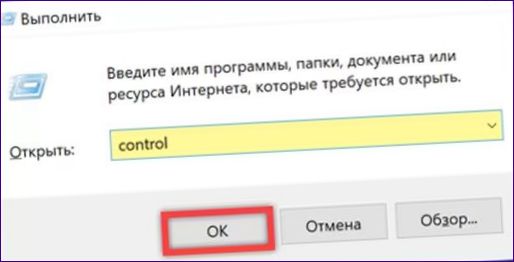
Przejdź do partycji zaznaczonej na zrzucie ekranu.

Kliknij zaznaczone łącze, aby uruchomić kreatora tworzenia obrazu.
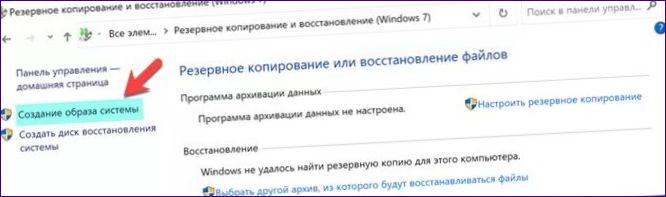
W otwartym oknie wybierz lokalizację kopii zapasowej. W tym przypadku używamy dodatkowego dysku twardego. Ponieważ rozmiar kopii zapasowej odpowiada przestrzeni, jakiej potrzebuje system, nośnik powinien być w stanie ją pomieścić.

W kolejnym kroku kreator wyświetla ostateczne ustawienia obrazu. W podświetlonym obszarze widoczny jest całkowity rozmiar kopii zapasowej. Napędy, które mają być włączone do archiwum, są wymienione poniżej. Kliknij obramowany przycisk, aby rozpocząć proces tworzenia kopii zapasowej.
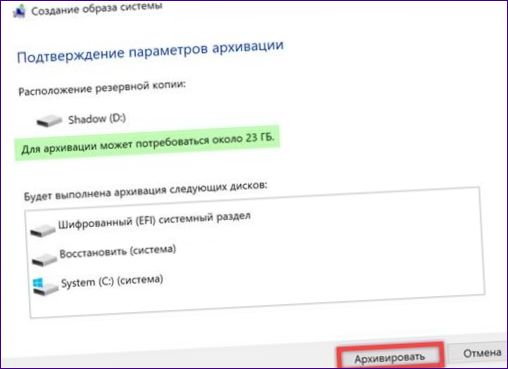
Po zakończeniu kopiowania system Windows wyświetli monit o utworzenie dysku odzyskiwania. Anuluj naciskając „Nie” i zamknij okno kreatora.

Wiersz poleceń
Procedura tworzenia kopii bezpieczeństwa może być również wykonana przez użytkownika za pośrednictwem linii poleceń.
Uruchomić zaawansowane menu Start, naciskając Win+X. Kliknij linię zaznaczoną w polu, aby uruchomić PowerShell z podwyższonymi uprawnieniami.
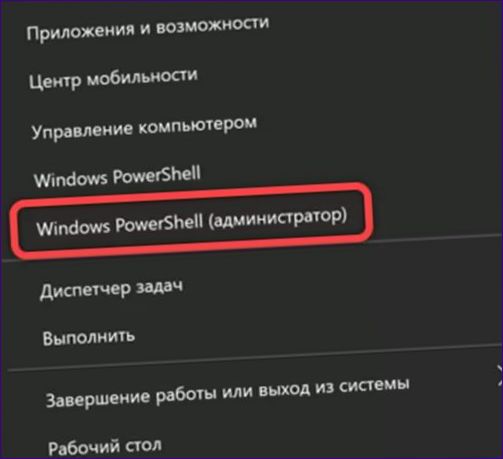
W oknie dialogowym wpisz „wbadmin start backup -backuptarget:D: -include:C: -quiet -allcritical”. Odpowiednio litera „D” określa dysk, na którym ma być wykonana kopia, a „C” wskazuje źródło, czyli dysk twardy z zainstalowanym systemem. Naciśnij Enter, aby rozpocząć proces archiwizacji. Na zrzucie ekranu sekwencja wykonywania poleceń jest oznaczona znakiem deuce. Trójka oznacza raport końcowy, który jest wyświetlany po zakończeniu procedury tworzenia kopii zapasowej.
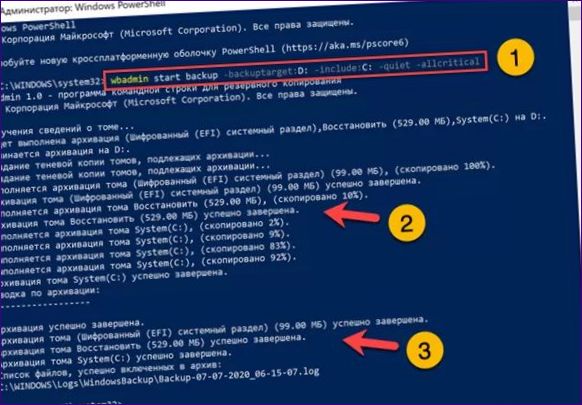
Obraz DISM
Oprócz metod opisanych powyżej, można również użyć narzędzia konsoli DISM do wykonania migawki systemu.
Wywołaj Panel sterowania systemu Windows za pomocą skrótu Win+i. Przejdź do sekcji w ramce na zrzucie ekranu.

Wybierz „Przywróć” z menu bocznego. Znajdź podświetlony blok po prawej stronie okna. Naciśnij przycisk oznaczony dwójką, aby wysłać komputer do ponownego uruchomienia.

Komputer zostanie uruchomiony w trybie odzyskiwania systemu operacyjnego. W bloku parametrów dodatkowych znajdź sekcję oznaczoną ramką. Kliknij myszką na obszar opisu, aby uruchomić linię poleceń.
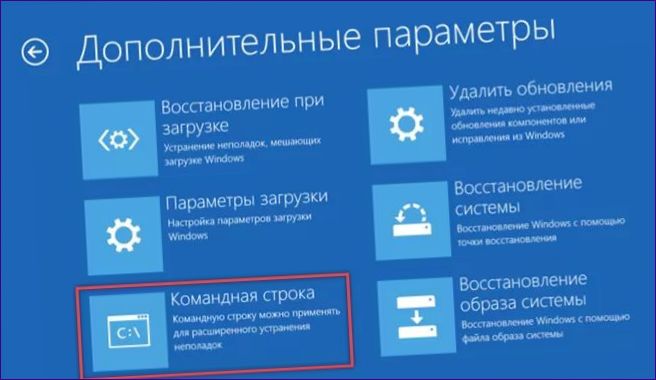
Na ekranie wpisz „diskpart. Naciśnij Enter, aby uruchomić konsolowe narzędzie Zarządzanie dyskami. Wpisz polecenie „
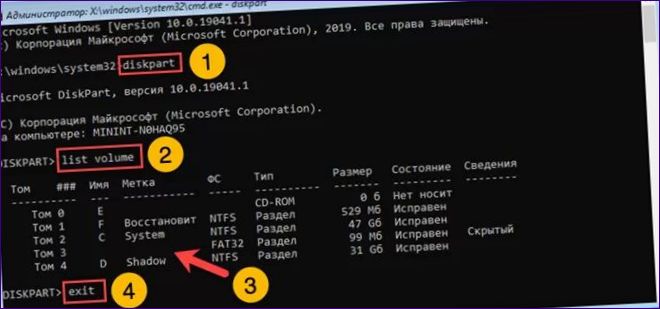
Wpisz polecenie „dism /capture-image /imagefile:D:\NWinXbackup.wim /capturedir:C:/name „Windows 10″”. Zmienną w tym poleceniu jest blok „imagefile”. W nim należy podać literę dysku przeznaczonego do przechowywania kopii oraz jego nazwę. W powyższym przykładzie jest to „D:\WinXbackup.wim”. Naciśnij klawisz Enter i poczekaj aż wskaźnik graficzny oznaczony linią przerywaną wypełni się do 100%. Wyjdź z linii poleceń za pomocą „exit” i zrestartuj komputer do normalnego trybu.

Podsumowując
Nasi eksperci wymienili trzy sposoby tworzenia kopii zapasowej w systemie Windows 10 bez konieczności korzystania z oprogramowania innych firm. Wybierz najbardziej dogodny i przechowuj odzyskane migawki systemu operacyjnego.

Jak mogę zrobić kopię zapasową systemu Windows 10? Czy istnieje wbudowane narzędzie do tego celu, czy powinienem skorzystać z oprogramowania zewnętrznego? Potrzebuję szczegółowych instrukcji, aby przeprowadzić bezpieczną kopię zapasową systemu Windows 10. Proszę udzielić wskazówek i porad, jeśli to możliwe. Dziękuję za pomoc!
Jak mogę wykonać kopię zapasową systemu Windows 10? Czy istnieje wbudowane narzędzie do tego celu, czy też muszę zainstalować dodatkowy program? Proszę o wskazówki dotyczące najlepszych praktyk i jakie pliki powinienem uwzględnić w kopii zapasowej. Dziękuję za pomoc!